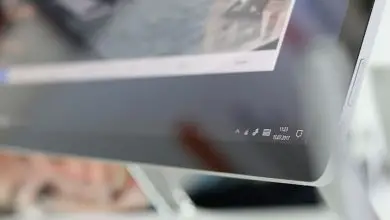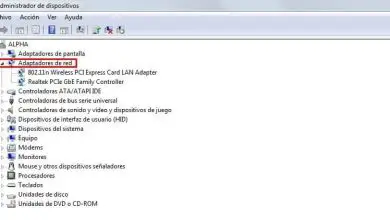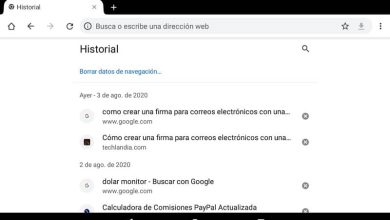Che cos’è e come attivare la modalità god in Windows 10
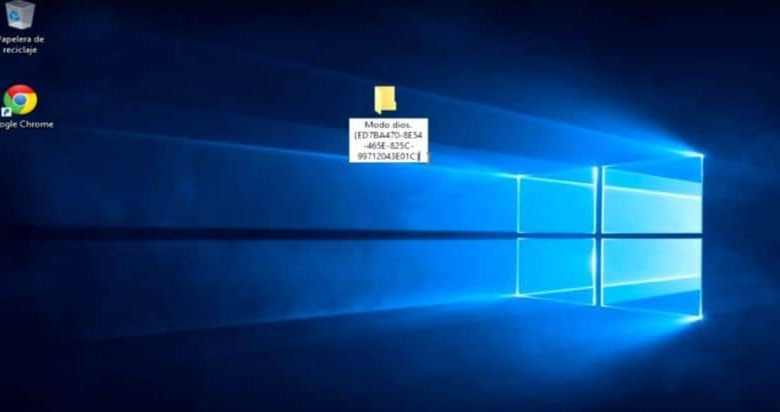
Per cominciare, dovresti sapere che attivando la modalità god sul tuo computer, avrai accesso a qualsiasi configurazione tu voglia fare. In effetti, vedrai opzioni che non sapevi esistessero, quindi ti consigliamo se non sai come utilizzare una di queste opzioni, non inserirla.
È importante tenerne conto, perché se non lo sai, sarai in grado di danneggiare il tuo Windows 10 o, in mancanza, il tuo computer, modificando qualcosa che non dovresti avere. Tuttavia, mettendo da parte quel piccolo avvertimento, la verità è che la modalità god di Windows 10 faciliterà molti accessi e ti fornirà informazioni utili.
Quindi, senza ulteriori indugi, continua a leggere e conosci la modalità Dio in Windows 10 e i passaggi per attivarla.
Cos’è la modalità god in Windows 10?
Come già saprai, ogni volta che farai una configurazione sul tuo computer, devi andare alle opzioni offerte dal pannello di controllo per farlo. Ma, molte volte, questo pannello ha dei limiti e non ci consente di effettuare configurazioni o di accedere a funzioni più avanzate.
Per la tua tranquillità, c’è la modalità god in Windows 10, che non è altro che una cartella, che ci consente di accedere a tutte le impostazioni del pannello di controllo. Quando te li raccontiamo tutti, è perché davvero accederai alle configurazioni più nascoste del computer, infatti, vedrai configurazioni che non sapevi potessero essere eseguite.
Non è il massimo, la cosa più bella è che avrai tutti quegli accessi a portata di mano, in una cartella, senza dover cercare altrove. Queste configurazioni sono classificate per gruppo, in modo che sia ancora più facile trovarle.
Tra le principali configurazioni o regolazioni che puoi apportare sul tuo computer quando attivi la modalità god in Windows 10, ci sono:
- Credential manager, così puoi gestire le credenziali di Windows e web.
- Barre delle applicazioni, navigazione in modo da poter personalizzare il funzionamento di queste barre.
- Strumenti di amministrazione, dove troverai opzioni avanzate per regolare il tuo computer.
- Personalizza il menu Start di Windows 10.
- Opzioni del browser dei file, in modo da poter personalizzare il browser dei file.
Queste sono solo alcune delle opzioni, perché attivando la modalità Dio in Windows 10 avrai accesso a più di 260 impostazioni. Per sapere come attivare questa cartella in Windows 10 leggi il punto successivo e segui semplicemente i passaggi che ti indicheremo.

Istruzioni per attivare la modalità god in Windows 10
Ora, sapendo già che è la modalità god in Windows 10 e tutte le impostazioni a cui avrai accesso, dovresti sapere come attivarla. La sua attivazione è molto più semplice di quanto tu possa immaginare e ti ci vorranno solo pochi secondi per farlo.
Per fare ciò, segui le istruzioni che menzioneremo di seguito e vedrai come si attiva rapidamente la modalità Dio in Windows 10:
- Accedi al tuo computer come al solito.
- Una volta dentro, creerai una nuova cartella, per questo devi solo fare clic sul desktop con il tasto destro del mouse e premere » Nuovo «. Da tutte le opzioni che appaiono, selezionerai «Cartella».
- Quando hai la cartella sul desktop devi inserire un nome, in questo caso incollerai questo: «God mode. {ED7BA470-8E54-465E-825C-99712043E01C}» senza le virgolette.
- Infine, premi «Invio» e il gioco è fatto.
Seguendo questi passaggi, vedrai come cambia l’icona della cartella e quando la aprirai troverai tutte le impostazioni di cui abbiamo parlato. Devi ricordare, quello che abbiamo menzionato all’inizio del post, se non sai di cosa tratta una configurazione, non modificarla, perché puoi danneggiare il tuo Windows 10.
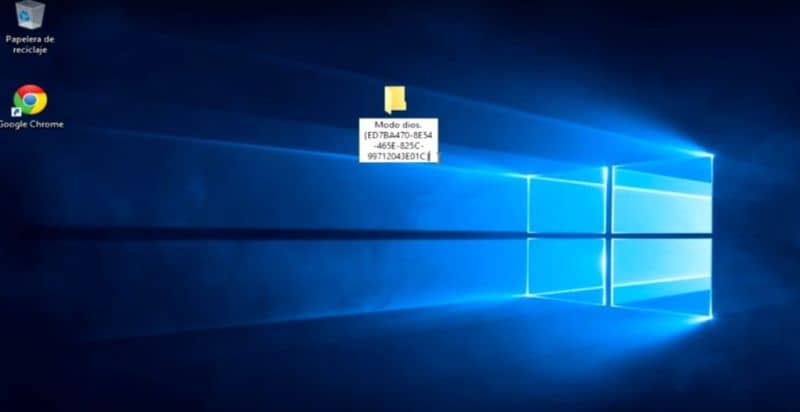
Come avrai notato, attivare la modalità god in Windows 10 è estremamente facile e veloce, quindi, se l’hai già attivata, lasciaci un commento e continua a leggere i nostri articoli. Invita anche tutti i tuoi amici a farlo e visita il nostro blog.
Potresti anche essere interessato a sapere: Come creare o inserire una cartella musicale all’avvio di Windows 10.